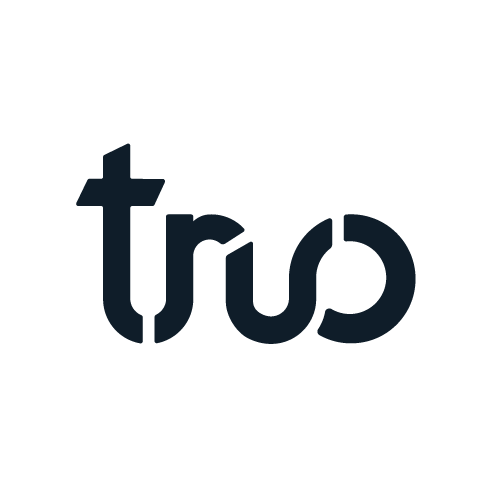Descubre cómo añadir tus productos. Identifica las secciones para llenar la información de manera correcta, comercializa tus productos y haz que lleguen a cualquier parte.
Lo que necesitas antes de empezar
- Mantener la información de tu producto clara y oportuna.
- Contar con imágenes de producto de calidad.
- Establecer un rango de precio adecuado a cada artículo.
- Fijar variables de producto que atiendan las necesidades del producto.
- Asignar al producto a una categorización para agregar etiquetas.
- Establecer cuánto inventario se tiene disponible de cada producto.
Importa tus productos de tu catálogo.
Los productos son el corazón de tu tienda online, depende del modelo de tu negocio, la manera más efectiva de añadir los productos a tu Panel de Control. Estas son las opciones en la que puedes añadir productos:
- Si cuentas con un catálogo de producto extenso, puedes importar tus productos de manera masiva en un archivo CSV.
- En caso de no contar con un catálogo, no te preocupes, puedes añadir los productos de manera manual.
- Si eres un emprendedor entusiasta con visión para comercializar, Shopify te ofrece importar productos ya existentes desde la aplicación de Dropshipping.
Tus productos
Una vez que iniciaste sesión e ingresaste al panel de inicio, nos dirigimos al menú lateral en donde se indica Productos.
A partir de ahora, este apartado te ayudará a visualizar todos los productos que des de alta. Aquí podrás añadir, editar o eliminar los productos de tu negocio en cualquier momento que necesites.
Así se visualiza la página de Producto en el que ya hay artículos disponibles.
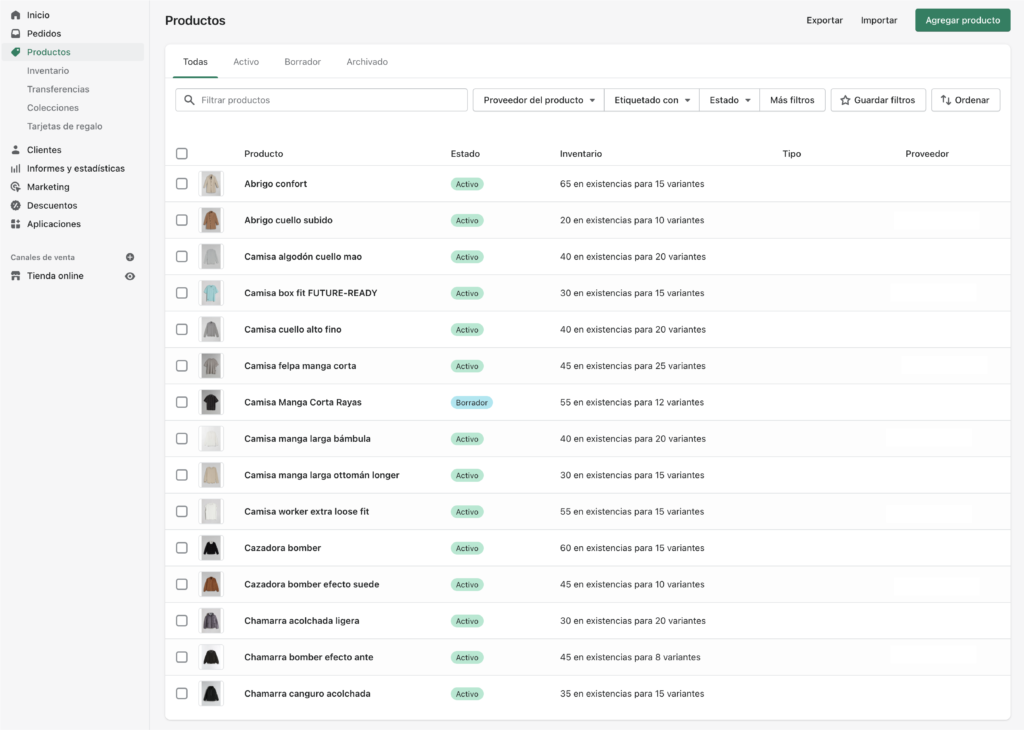
Agrega un producto nuevo
Para agregar un producto, nos dirigimos a Productos y hacemos clic en Agregar Producto.

Aquí es donde harás brillar a tu producto. Puedes agregar o actualizar información sobre un producto, por lo que deberás ser muy selectivo con la información que añadas. Aunque pueda parecer urgente, no es necesario ingresar toda la información, solo la que creas relevante para tu negocio.
Nombre
El primer paso a seguir será agregar un nombre con el que podamos identificar fácilmente al artículo.
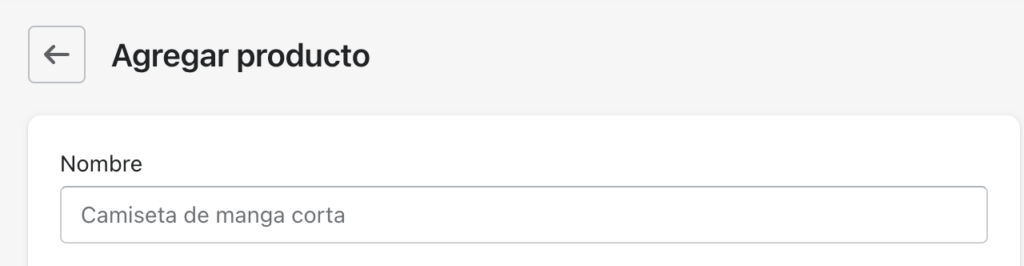
Aunque podemos brillar con nuestra creatividad, una estrategia eficaz sería identificar las palabras clave con las que tus consumidores buscan tus artículos. Obtendrás la mejor oportunidad de posicionar a tu producto.
Descripción
Agrega descripciones de producto convincentes; utilízalas para responder a las preguntas más frecuentes y anticiparse a las dudas de compra que puedan tener tus clientes.

La descripción sigue siendo opcional, y puede que no sea visible a los clientes porque dependerá de la plantilla que elegimos para nuestro e-commerce en Shopify.
Imagen del producto
Prepárate para mostrar tu producto de la mejor manera.
Puedes añadir imágenes, videos propios, vídeos alojados de YouTube o Vimeo. Incluso las nuevas actualizaciones permiten subir en ciertos temas modelos 3D o Realidad Aumentada en las páginas de producto.
Añade los archivos dando clic en el recuadro y selecciona los archivos correspondientes.

En caso de subir imágenes es importante tomar en cuenta los siguientes lineamientos.
- Se recomienda usar imágenes de alta resolución.
- Cada imagen debe ser menor 20 MB
- De preferencia tener imágenes en formato PNG.
Asigna el precio de tu producto
Esta es la parte en la que necesitas tener claridad. Debido a que tu producto va a un segmento de mercado, debes tener un precio atractivo y promedio a tus competidores directos.
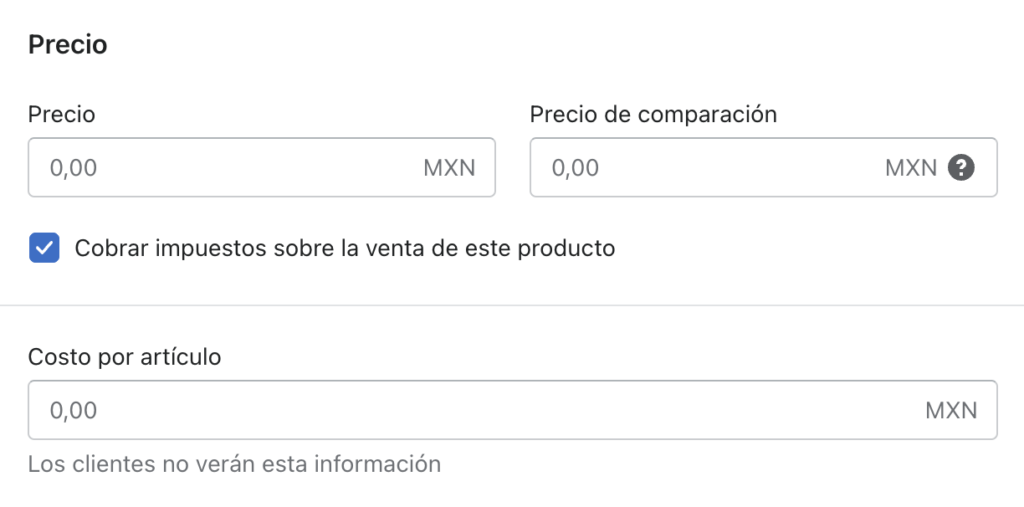
Asignar precio de descuento
El precio de comparación muestra a los clientes el precio en caso de estar en promoción. Por ejemplo, si el precio es de 600 y el precio de comparación lo dejamos en 400, en la página se mostrará con $200 pesos de descuento.
Costo Por Artículo
También se puede ingresar el costo por artículo, esto quiere decir, cuánto te cuesta el producto a ti.
Esta información únicamente será visible para los administradores y no se mostrará en la página.
Llenar este apartado puede ayudar a realizar un seguimiento de ganancias cuando se realicen compras, se verá reflejado en el administrador de Shopify en el apartado de informes y estadísticas.
Si el producto es propio, se ingresa el valor sin contar costos de operación. O bien, si el producto es revendido, se ingresa el precio que se pagó al distribuidor, sin incluir impuestos o costos de envío.
Al avanzar tenemos el apartado de inventario en donde vendrá una casilla, que se podrá seleccionar en caso de que el producto esté sujeto a impuestos.
Inventario
En la sección de Inventario, nos despliega la opción en la que de manera predeterminada tenemos el inventario manejado por nosotros mismos
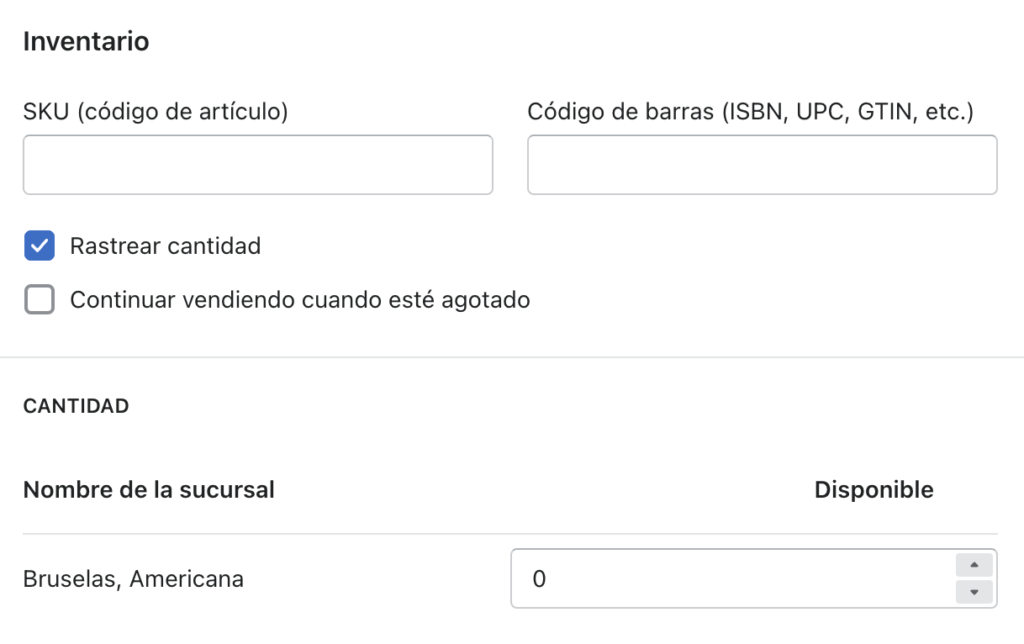
Código SKU
Este es un número que se le otorga al producto para tener mejor organización de inventario y procesar los pedidos.
Código de Barras
Se agrega para encontrar productos de manera más eficaz cuando vinculemos productos. Esto es opcional debido a que habrá algunos canales de venta que los requieran para publicarlo.
Rastrear Cantidad
Cuentas con una casilla para hacer rastreo de inventario, que nos ayudará a llevar el conteo de productos físicos que tenemos disponibles en cada sucursal o distribuidor.
Continuar vendiendo cuando esté agotado
Decide si seguir vendiendo tu producto aun cuando tu inventario se haya agotado, aunque es importante saber si en realidad cubriremos la demanda de nuestros clientes.
Envíos
Establece si tu producto tendrá servicio de envío, si cuentas con un producto físico, querrás aprovechar este apartado para que el producto llegue al domicilio de tus clientes.
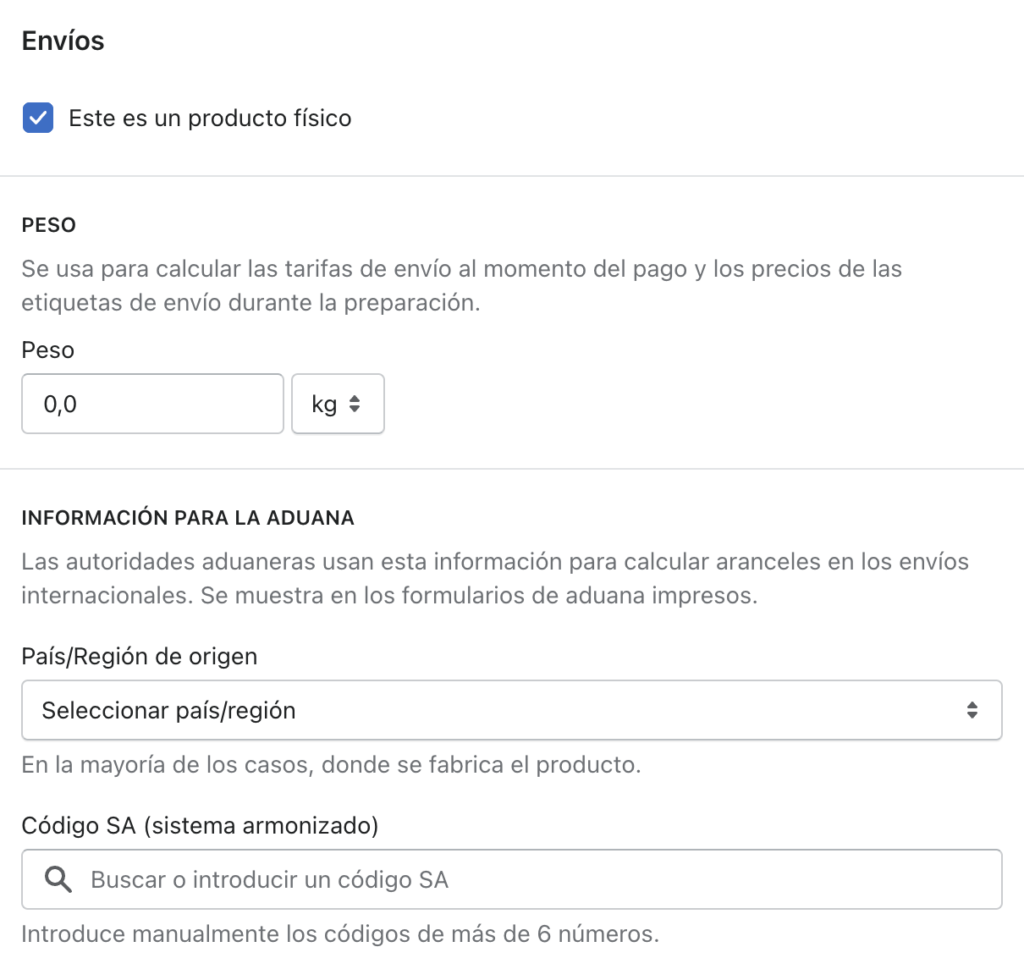
Asigna un valor al producto que estás manejando en tu catálogo. Esto le facilitará al sistema hacer el cálculo de tarifas en automático una vez que el cliente esté procesando su compra.
En caso de que el envío del producto sea internacional, indicamos el país de origen y buscamos el código de sistema armonizado que se utiliza para calcular los aranceles de importación y los clientes también verán reflejada la estimación a la hora del pago.
Opciones (variantes de producto)
Al hablar de organización simplemente pondremos 3 rubros que te ayudarán a tener mejor gestión sobre el producto que manejas en tu negocio
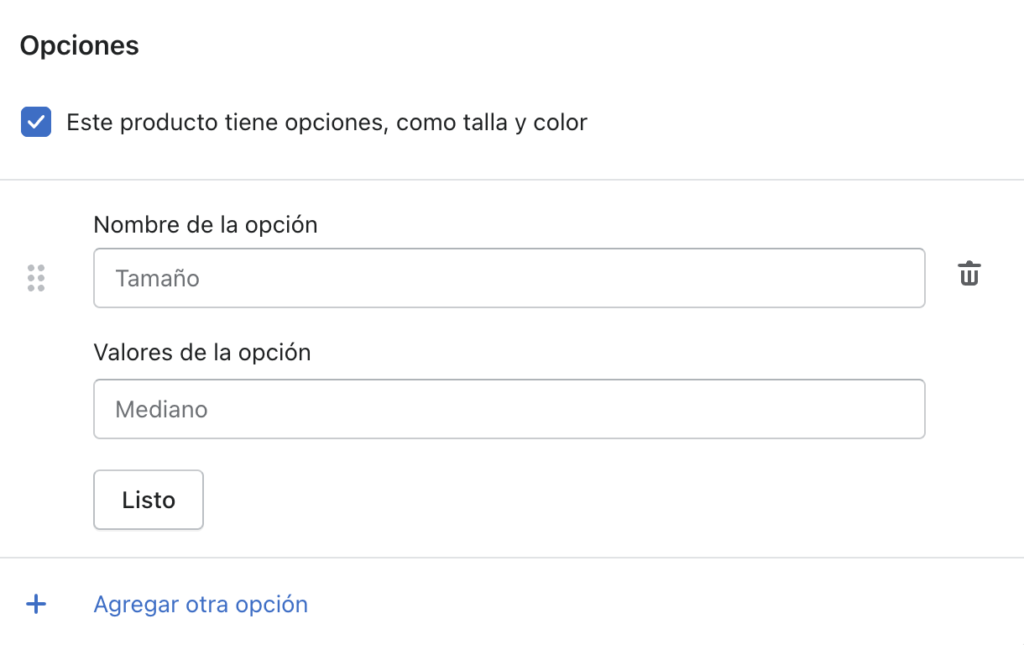
Para consultar información más detallada sobre variantes, visita nuestro artículo “Agrega Variantes a los Productos de tu tienda.”
Organización de Productos
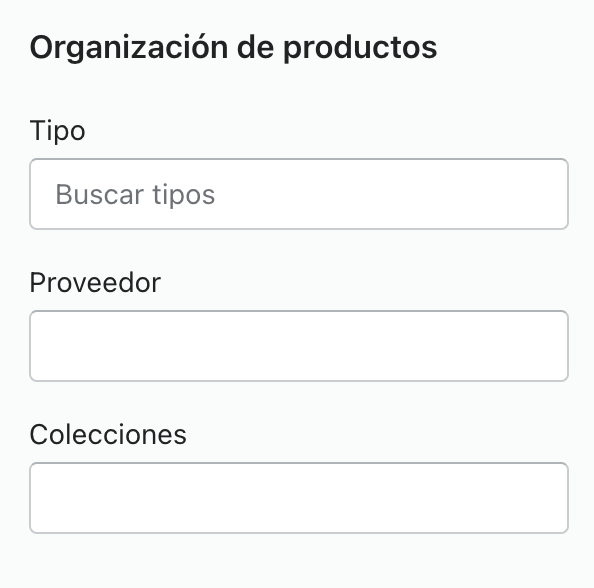
Tipo:
Establece en qué giro de negocio se incluye tu producto o servicio.
Ejemplo: Ropa y accesorios, arte y ocio, economía e industria, entre otros.
Si no encuentras uno que encaje puedes personalizar este rubro a tus necesidades.
Proveedor:
Asigna un proveedor, ya sea que cuentes con uno interno o externo, puedes marcarlo en esta casilla.
Colecciones:
Las colecciones te ayudan a organizar tus productos en grupos, se elige una opción de las que nos muestra el menú desplegable.
Si se requiere una colección que no se encuentra, tendremos que crearla. Aprende a cómo crear los dos tipos de Colecciones disponibles en Shopify en los siguientes artículos.
“Crea Colecciones Manuales para Inventarios Fijos.” y “Crea Colecciones Automatizadas para Inventarios Grandes.”
Etiquetas

Las etiquetas de producto son solo para uso interno; los visitantes de la tienda no las ven. Pero el empleo de las etiquetas de producto te ayuda a organizar las colecciones de productos y a ajustar los resultados de búsqueda.
Aprende a crear etiquetas para producto en nuestro artículo: “Etiquetas de Producto en Shopify para mejorar tu gestión.“
Plantillas
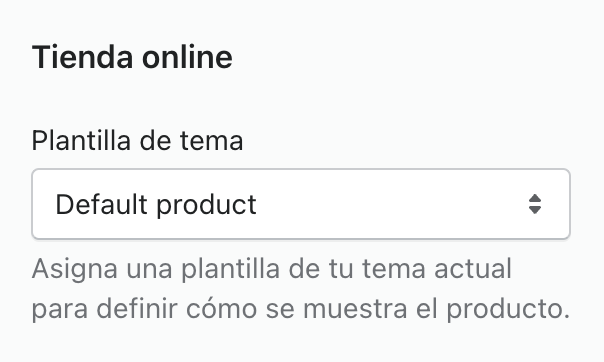
Para finalizar Shopify nos ofrece elegir la plantilla para definir cómo se verá el producto en nuestra tienda en línea, para cambiar o editar será directamente desde el editor de temas.
Ante cualquier cambio, Guarda.
Cuando estemos seguros de agregar toda la información necesaria, hacemos clic en Guardar.
Es importante recordar que cada que hagamos un cambio hagamos clic en Guardar para no perder información valiosa.
Añade cuantos productos necesites.
Acabas de recorrer una guía detallada sobre cómo añadir productos a Shopify. Esta es una etapa sencilla, recuerda que es esencial llenar la información que aporte valor a tus productos.
El siguiente paso será organizar tus productos en Colecciones para organizarlos en las categorías adecuadas.
¡Te esperamos!
Recursos de Apoyo:
Centro de ayuda de Shopify. (s. f.). Productos. De Shopify Sitio Web: https://help.shopify.com/es/manual/products
Centro de ayuda de Shopify. (s. f.). Inicia sesión en Shopify. De Shopify Sitio Web: https://help.shopify.com/es/manual/your-account/logging-in
Centro de ayuda de Shopify. (s. f.). Agregar y Actualizar Productos. De Shopify Sitio Web: https://help.shopify.com/es/manual/products/add-update-products